前言
该系列博客主要记录使用ubuntu,ROS,PX4等遇到到各种小问题以及解决方案,作为自己的笔记保留下来,每有新的问题都会作记录,实时更新。
ubuntu
1.开机屏幕黑屏
这种情况主要是由于独立显卡驱动造成的,解决步骤如下:
-
- 我们在grub引导的ubuntu选项下,按E建,进入系统的启动命令中,在quite splash 后加入 nomodeset, 禁用开源的nouveau驱动。然后按下F10,从而保存并启动系统。(这样只是让你当前可以正常进入系统,却不能永久生效,为了永久生效,我们来进行下面的两步操作)
-
- 进入系统后,
sudo vi /etc/default/grub或sudo gedit /etc/default/grub,编辑打开的文件,找到GRUB_CMDLINE_LINUX_DEFAULT,在后面加上(在quiet splash后打一个空格) nomodeset,然后保存退出。
- 进入系统后,
-
- 输入命令
sudo update-grub会自动更新/boot/grub/grub.cfg ,使得grub修改永久生效,问题也得以解决。你可以重新开机的时候按E进入启动命令中检查,会发现nomodeset出现在quite splash后面。
- 输入命令
2.nvidia驱动安装
根据我自己的无数遍折腾,使用ubuntu系统自带的 Software&Updates 中的Additional Drivers 都是可以很好的安装上的。我当时死活安装不上,在大量尝试和搜索中发现我笔记本屏幕(Y9000P 2021H)可能有问题(如果你是高刷屏幕的笔记本,自己检查在独显以及核显下能否正常切换到高刷新率,如果不能要么立刻退货,要么送去3C服务中心检修),送去检修也确实是如此。最后换屏幕后,用 Software&Updates 顺利安装nvidia驱动。(输入nvidia-smi来检查)
3.屏幕亮度调节
我用的ubuntu18.04都有拖动屏幕亮度调节滑块没有反应,都是最大亮度的情况。如果你屏幕亮度本来就一般,那么或许这个问题完全可以忽略。但是如果你的屏幕亮度很高,那这就很伤眼睛了。目前我采用的解决方案如下:
sudo add-apt-repository ppa:apandada1/brightness-controller
sudo apt-get update
sudo apt-get install brightness-controller
然后你就可用这个小工具来调节屏幕亮度了。
4.触摸板右键没有反应
sudo apt install gnome-tweaks
安装完后,启动这个小工具,在Keyboard&Mouse 中,将Mouse Click Emulation的模式更改为Area.
5.不想要桌面的那个垃圾桶图标
同样也是用gnome-tweaks,在Desktop中即可进行设置。
6.自己安装的软件生成快捷图标
cd /usr/share/applications# 所有的快捷图标都在这里
ls
sudo gedit xxxx.desktop #chose one you like
打开一个后我们照虎画猫,自己写一个给我们安装的软件配置上即可。
7.科学上网
- 自己购买节点
- 选择连接工具(我使用的是clash for windows,for windows只是说它带了gui,有liunx版本的)订阅节点
- 设置Network Proxy
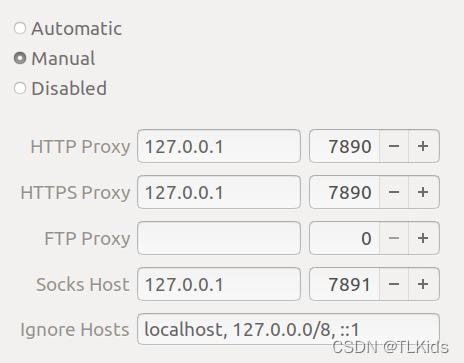
8.添加桌面快捷方式
gnome-desktop-item-edit --create-new ~/Desktop
如果报错说明没有这个东西,那么按照提醒的信息安装即可
9.触摸板失效
如果你的电脑很新,那么这种情况出现的概率还蛮大的。有以下两种解决办法:
- 最简单的方法是安装最新版本的LTS,那么基本上驱动都是OK的。
- 由于最新的LTS不太好用(源和库不够丰富)你不想用,那么你可以手动升级内核到最近的稳定版本。(这个就自行搜索吧)不过,你很有可能升级完后遇到另外一个尴尬的局面,那就是升级完内核后,你发现自己的nvidia驱动无了。我就遇到了这个情况,试了好久,最后我找到了万能淘宝一家叫Linux virt的店,老板技术很好,我描述清楚我的问题后,他给我编译了一个内核,安装上后就ok了。